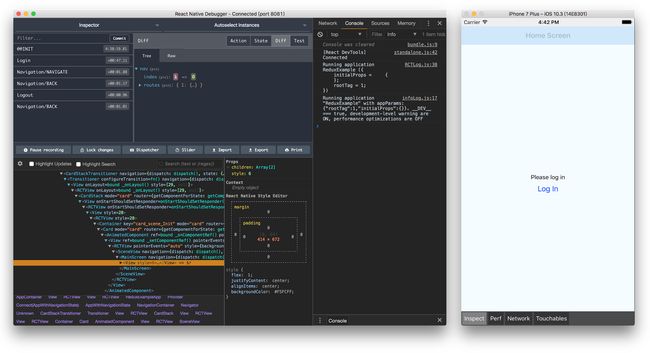前言 --转载
React Native 是一种流行的跨平台移动应用开发框架。本文将概述 React Native,内含现有相关资源的链接并建议了一些编写您自己的 React Native 移动应用的最佳实践。
开发移动应用时,可以选择完全原生、纯基于 Web,或者使用一种混合方式(即结合使用原生和基于 Web 的技术)。您可以利用 Apache Cordova(或 Adobe PhoneGap)这样的开源平台,采用 HTML、CSS 和 JavaScript 语言编写跨平台混合应用。这些应用在一个原生 Web 视图(浏览器)内运行,行为更像 Web 应用,但能通过使用 JavaScript 和可用的 Apache Cordova 插件来访问原生功能和 API。得到的应用可以部署到 Apple Store 或 Google Play,其用户界面更类似于 Web 应用,而不是原生应用。或者,您可以使用 C#、XAML 和 CSS,利用 Xamarin 来编写原生应用。对于使用 HTML5、CSS 和 JavaScript 语言编写的纯原生 Web 应用,可以使用 jQuery Mobile 这样的框架。
值得注意的是,React Native 无法做到一次编写,随处运行。React Native 团队采取的方法是一次学习,随处编写 。这意味着重点在于学习,以及使用同一组技术来开发 iOS 和 Android 原生应用,而不需要对 Android 使用 Java™,对 iOS 使用 Objective-C 或 Swift。对于使用 JSX、React Native 组件和 JavaScript 编写的 React Native 应用,您仍需为每种平台创建单独或独立的应用,而且由于平台差异和应用的复杂性,您可能还需要编写特定于平台的逻辑。
React Native 对混合移动应用开发采用了不同的方法。 React Native 基于 React ,是一个 JavaScript 库,用于构建基于 Web 的用户界面,而不是生成原生 UI 组件,从而产生更丰富的 UI 体验,更好地与底层平台 UI 相匹配。 React Native 已成为一种流行技术,为使用 JavaScript 构建原生跨平台移动应用提供了一种强大框架,但您也可以在需要时使用 Objective-C、Swift 或 Java 编写原生代码。
使用 React Native 有利有弊。有利的一面是, React Native 已经非常流行,有一个支持它的开源社区,您可以使用一组技术(比如 JSX、React Native 组件和 JavaScript)为 iOS 和 Android 构建移动应用。这进而有助于保持 iOS 和 Android 应用与新版本发布的同步。但是, React Native 仍在不断完善,在需要 React Native 目前尚未提供的新功能时,比如如何实现 UI 导航或使用地图,决定使用哪些库可能会让您感到困惑。此外,根据应用的复杂性,您可能仍需要编写特定于平台的代码来解决移动平台差异。对于复杂的应用,可能需要编写自定义组件,或者深入研究 iOS 和 Android (例如,必需但不受支持的 UI 行为,性能原因,或者在将 React Native 添加到现有原生应用中时 )。
准备进行 React Native 开发
React Native 的核心是 JavaScript,具体来讲是 ECMAScript 6 (ES6) 。所以,熟悉 ES6 的一些最新功能会对您有所帮助。此外,在可以深入开发第一个 React Native 应用之前,需要安装工具、IDE、JavaScript 库等。最后,您需要了解一些核心的 React Native API。
ECMAScript 6 的功能
ES6 引入了许多变化,其中某些变化值得一提,因为最新的 React Native 框架中使用了它们:
- 变量和作用域:关键字
var、let和const表示变量作用域,其中var表示函数作用域,let表示块作用域,const也表示块作用域。const变量是常量,但在用于对象和数组时除外,对象和数组在 JavaScript 中是可变的。对于var声明,解释器将变量声明上移或移动到作用域顶部,而let和const声明不会上移。 - 箭头函数:一种新函数,它支持更紧凑、更简洁的表示法,具有
this的静态或词法上的定义(它不会在词法上影响this)。请参阅以下这些使用箭头函数的示例。
一个没有指定参数的箭头函数:
() => { ... }
一个参数;注意,这里省略了括号:
x => { ... }
指定了多个参数:
(x, y) => {*
...
}
参数定义和箭头函数的箭头必须在同一行。
- Promises: Promises 是一种用于异步编程的替代性 API ,它比传统的回调(比如链和并行执行)更有优势。
function myAsyncFunc() {
return new Promise(
function (resolve, reject) {
:
resolve(result);
:
if (error) {
reject(error);
}
});
}
要调用上面的异步函数,请运行以下代码:
myAsyncFunc().then(result =\> { B7B7B7 }).catch(error =\> { B7B7B7 });
这只是新功能的一个样例,还有其他许多新功能。 Axel Rauschmayer 编写的探索 ES6 是一个不错的 ES6 在线参考资料。
接下来,让我们看看如何搭建您的开发平台和环境。
设置环境和项目
开发 iOS 原生应用需要一台 macOS 计算机 - 没有变通方法。因为大多数移动应用都会同时部署到 Android 和 iOS,所以您应该考虑准备一台 Mac 来开发 React Native 移动应用。
在创建项目之前,需要安装一些工具,包括
Android Studio 和 Xcode 工具。请安装最新版本来构建和发布您的应用。对于 Android,请确保为想要运行的 Android API 版本设置了一个虚拟设备模拟器。
您最喜爱的 JavaScript IDE 或文本编辑器。您可能不会使用 Xcode 或 Android Studio 来编写 JavaScript 代码。其实您只需要一个文本编辑器。可以使用 Atom(由 GitHub 开发)、Sublime Text 或您喜欢的任何优秀的文本编辑器。
-
JavaScript 或 React Native 包。在这一步中,将安装一些工具来管理 React Native 包以及第三方库:
从 nodejs.org 下载 node.js。 这个 JavaScript 运行时可用于访问
npm,npm是 node.js 项目中创建的一个便捷工具,可用来管理开源包。请确保下载了 node.js 的最新 LTS(长期支持)版本。此下载还包含一个名为 Metro bundler 的开发服务器,它会在调试时提供实时更新。-
下载 create-react-native-app 。可以在入门阶段使用此工具。它会为您创建一个基础项目。使用
npm下载该包:sudo npm install -g create-react-native-app -
下载第三方库。React Native 提供了基础组件,但与原生 API 相比,它非常简单。典型的移动应用会使用摄像头,管理状态,而且还拥有导航、地图、图标和复选框。您需要从 React Native 社区获取这些组件:
react-native-navigationreact-native-vector-iconsredux-
React-native-maps
另外,还可以访问 React Native Elements 来获取可能需要的其他 UI 元素。开发全功能的应用时,会需要使用这些包。运行以下命令来安装上面提到的这些包:
npm install _package-name_ --save
React Native Debugger。这个调试器是一个包含 React Inspector 和 Redux DevTools 的独立应用。它是一个很不错的工具,可以连接到您的 React Native 应用(一次连接一个应用)来实时查看和评估它。
### 图 1. React Native Debugger
点击查看大图
现在,需要设置应用基础项目并运该基本应用:
-
创建应用基本项目。 这会创建一个目录结构,作为项目的起点:
create-react-native-app [APPNAME]cd [APPNAME]
注意:这一步将创建一个不含构建配置的基础 React Native 应用模板。请在 GitHub 项目中进一步了解create-react-native-app项目。完成安装之后,有一些 npm 脚本可供使用:
-
npm start用于在开发模式下运行应用 -
npm run ios类似于npm start,但它还会尝试在 iOS 模拟器中打开您的应用 -
npm run android尝试在已连接的 Android 设备或仿真器 (emulator) 上打开应用 -
npm run eject将应用从当前的create-react-native模式退出,使您可以完全控制应用的构建流程
-
启动应用。通过运行
npm run android和npm run iOS在模拟器上运行应用。这一步会在开发模式下启动应用。这还会启动 Metro bundler ,后者会自动检测更改并自动部署应用(这在调试移动应用时很有用)。
### 图 2. Metro bundler
通过上述操作,您应该已经拥有构建移动应用所需的大部分工具了。
React Native API 快速概述
React Native 从 React 继承了 JSX、状态、属性和组件生命周期的概念。然后,它还扩展了 React ,以便支持原生 UI 组件和功能。此操作是通过导入 React 和 React Native 功能来完成的,如清单 1 所示:
## 清单 1. 从 React 和 React Native 导入
import React, { Component } from **'react'**
import { View, ScrollView, StyleSheet } from **'react-native**'
完成导入后,就可以访问 React Native 组件了,它们支持应用需要的许多常见 UI 组件:
- 基本 UI 组件,比如 View、Text、Image、TextInput、ScrollView 和 StyleSheet。此外,它还提供了 UI 控件,比如 Button、Picker 、Slider 和一个 Switch (用于呈现布尔输入)。
- 列表,比如 FlatList (用于呈现可滚动的列表)和 SectionList(类似于 FlatList,但用于分段列表)。
- 特定于 Android 的组件,比如 Android BackHandler、 DatePickerAndroid 和 ToastAndroid。
- 特定于 iOS 的组件,比如 AlertIOS、ImagePickerIOS 、NavitatorIOS 和 TabBarIOS。
- 常见组件可在 React Native 组件和 API 文档页面中找到。
需要牢记的一点是,有许多功能 React Native 本身并不支持。一个示例就是使用地图,甚至是图标和复选框。虽然底层操作系统支持这些功能,但 React Native 需要安装第三方库。简言之,任何复杂的或不受 React Native 支持的功能(包括开发工具)都需要编写额外的代码或使用第三方库。
使用 React Native 构建应用
典型的 React Native 移动应用包含许多组件,如图 3 所示:
图 3. 典型的 React Native 移动应用组件
在一个应用容器中,有许多屏幕,其中包含一个或多个视图(和样式)、屏幕间导航、状态管理和数据模型。还有本地存储和用于使用云服务的网络功能。最后但同样重要的是,还有一些第三方库可用来扩展应用的功能。
以下各节将介绍这些区域中的每个区域。
屏幕:视图和样式
应用容器中包含应用的屏幕和其他组件的集合。应用本身包含许多屏幕,每个屏幕由许多视图组成,比如按钮、文本输入和列表。 视图 是构建用户界面的最基础的组件,视图通常映射到 iOS 和 Android 原生 View 组件。
清单 2 中的屏幕示例包含一个使用 ScrollView 实现的列表,以及一个封装在 Checkbox UI 组件中的任务列表:
清单 2. 包含 ScrollView 的 TaskList
# components/TaskList/TaskList.js
import React, { Component } from 'react'
import { View, ScrollView, StyleSheet } from 'react-native'
import { CheckBox } from 'react-native-elements'
import styles from './TaskListStyle;
export default class TaskList extends Component {
renderTaskItem = (item, idx) => {
return (
onPressItem(item, idx) }
/>
);
}
render() {
const {list} = this.props
return (
{list.map( this.renderTaskItem )}
)
}
}
TaskList 组件导入各种依赖项,包括 React Native 中没有的第三方 Checkbox UI 组件,您可以从 React Native Elements 网站下载该组件。
在清单 2 中, UI 组件和样式是分离的。推荐您创建高级 UI 组件并将样式分离。为此,可以将所有组件组织到一个子目录中,每个组件都有自己的 component.js 和 style.js 文件,如清单 3 所示:
## 清单 3. 对组件和样式进行组织
./Components
+-TaskList
+-TaskList.js
+-TaskListStyle.js
或者,如果喜欢更加通用的方法,可以使用以下代码:
+-TaskList
+-index.js
+-style.js
此方法可以将组件和样式完全分离,使组件更加紧凑。注意,在共享或重用时,最佳实践是共享组件本身,并避免共享单独的样式。
清单 4 给出了一个样式文件的示例:
### 清单 4. 样式
# components/TaskList/TaskListStyle.js
import { StyleSheet } from 'react-native';
// Define the styles
export default StyleSheet.create({
container: {
flex: 1,
paddingLeft: 20,
},
row: {
flex: 1,
flexDirection: 'row',
alignItems: 'flex-start',
},
});
样式是使用 StyleSheet 组件来定义的,该组件是一种类似于 CSS 样式表的抽象。请参见单个 UI 组件 ,以了解具体的样式属性。
# 对 UI 应用自适应设计
React Native 提供了一个 Dimensions 模块来实时检测屏幕的尺寸,例如:
# 清单 5. 使用 Dimensions API
import { Dimensions } from 'react-native'
var {height, width} = Dimensions.get('window');
Dimensions API 有助于您根据需要实时调整 UI;例如,当方向发生改变时,您可以适当使用样式来调整 UI。调节 UI 的示例包括改变横向和纵向模式下的文本输入框的位置和长度。
您还必须准备好处理另一级别的 UI 调整。在某些情况下,需要实现特定于 Android 或 iOS 的行为。这方面的示例包括与底层行为相关的差异,比如 UI 控件的呈现效果或一般行为的方式。要解决这个设计问题,需要应用不同的逻辑或样式,或者在更复杂的情况下,实现自定义组件。React Native 提供了不同的方法来检测底层平台,以便您可以通过编程方式来决定如何操作:使用 Platform 模块 还是使用特定于平台的文件扩展名。
Platform 模块检测底层平台并相应地返回 "ios" 或 "android" 。例如:
## 清单 6. 使用 Platform 模块
import {Platform} from 'react-native';
if (Platform.OS === 'ios') {
}
if (Platform.OS === 'android') {
}
Platform 模块还提供了 Platform.select 和 Platform.Version 来分别检测平台和平台版本。有关更多信息,请参阅 Platform 文档。您应将 Platform.OS 和 Platform.select 仅用于较小的变化。否则,您最终会获得大量硬编码的 if 或 switch 语句,让代码变得更难理解。
如果正在编写更复杂的代码或组件,那么您应该使用特定于平台的文件扩展名 。这种方法会使用针对每个平台的文件来拆分代码。也就是说,如果拥有无法跨平台通用的代码,比如我们的 TaskList,那么您可以编写两个文件,一个用于 iOS,另一个用于 Android,然后让 React Native 挑选正确的文件。
清单 7. 对组件和样式进行组织
./Components
+-TaskList
+-TaskList.io.js
+-TaskList.android.js
+-TaskListStyle.ios.js
+-TaskListStyle.android.js
然后,让 React Native 挑选正确的文件:
const TaskList = require('./Components/TaskList/TaskList);
本文不会介绍 iOS 与 Android 之间的具体区别,但要注意的内容包括呈现和一般组件,或者 UI 控件行为。现在,如果发现 Android 与 iOS 应用的布局设计存在重大不同,可以分别使用 index.ios.js 和 index.android.js 文件,而不是主应用的 index.js 来控制这一点。这使您能够完全控制不同平台的应用布局和流。要最大限度地减少重复代码,需要在必要时将其重新打包为可重用的帮助程序。
导航
React Native 中的应用导航是一个可能具有挑战性的领域,因为 React Native 提供的导航要么不够强大,要么仅针对 iOS 。相比之下,有大量社区项目在尝试解决跨平台导航的问题,其中有一些项目较受欢迎。本文不会详细介绍每个项目,仅重点关注流行的 Wix 开发的 React Native Navigation。
React Native Navigation 提供了一个非常完整的 API,这个顶级的 API 可用来注册屏幕组件,启动基于选项卡的应用,以及启动单屏幕应用。它还提供了其他 API 来管理模态和灯箱屏幕,以及较低级别的屏幕 API 来处理屏幕堆栈,处理按钮、屏幕可视性和自定义导航器本身的能力。
安装 react-native-navigation 的最新稳定版(运行npm install react-native-navigation --save ),按照它们网站上的 Android 和 iOS 安装说明进行操作,根据要求来修改构建脚本或值。
您必须调用 registerComponent() 来使用唯一名称注册所有带 Navigator 的屏幕组件。完成注册后,就可以启动您的基于选项卡的应用 或单屏幕应用了,如清单 8 所示:
清单 8. React Native Navigation
import { Navigation } from "react-native-navigation";
import MainScreen from "./src/screens/MainScreen/MainScreen";
:
// register the MainScreen component
Navigation.registerComponent(
'MainScreen',
() => 'MainScreen'
);
:
:
// Start the (single screen)App
export default () => Navigation.startSingleScreenApp({
screen: {
screen: "MainScreen",
title: "Main Screen"
}
});
启动基于选项卡的屏幕稍微复杂一些,因为必须指示不同的选项卡及其关联的屏幕、选项卡细节和样式,例如:
清单 9. 启动基于选项卡的应用
// Start the (tab-based) App
export default () => Navigation.startTabBasedApp({
tabs: [
{
screen: "screen unique name",
label: "label",
title: "title",
icon: icons[0],
navigatorButtons: {
leftButtons: [
{
icon: icons[2],
title: "title",
id: "unique id"
}
]
}
},
{
screen: "screen unique name",
label: "label",
title: "title",
icon: icons[1],
navigatorButtons: {
leftButtons: [
{
icon: icons[2],
title: "title",
id: "unique id"
}
]
}
}
],
tabsStyle: {
tabBarSelectedButtonColor: "black"
},
drawer: {
left: {
screen: "drawer screen unique name"
}
},
appStyle: {
tabBarSelectedButtonColor: "red"
},
});
通过调用相应的函数,您可以根据需要在单屏幕和基于选项卡的屏幕之间进行切换。另注意,上一个示例中使用了 drawer 。可以为单屏幕应用和基于选项卡的应用定义一个侧拉式菜单。
状态管理
在 React(和 React Native)中,可以使用 props 和 state 来控制组件。 props(属性)是在创建组件时,用于定制组件的参数。例如,Button 组件支持多个属性;在清单 10 中,title 和 onPress 都是属性。
清单 10. 使用状态
属性由 React 自己设置(由父组件设置),并在组件的整个生命周期中保持不变。状态是特定于应用的数据,用于根据需要执行更改,以驱动组件行为。您应该在构造函数中初始化状态,而且只能通过调用 setState 来更改状态。清单 11 展示了状态的用法:
清单 11. 使用状态
class MyComponent extends Component {
constructor(props) {
super(props);
this.state = {isActive: true};
}
toggleActiveState() {
this.setState(previousState => {
return { isActive: !previousState.isActive };
});
}
render() {
:
}
}
清单 11 是一个简单的状态管理示例,但是,如果您的应用更加复杂,包含许多屏幕组件和组件间状态管理,那么应该利用 Redux。作为一种更高级的状态管理方法,Redux 为状态管理以及相关的操作和处理程序提供了一个框架。但是,使用 Redux 会增加应用的复杂性,所以应该仅在真正需要时才考虑使用它(也就是说,对较大的复杂应用使用 Redux)。
本地存储
React Native 通过 AsyncStorage 来支持本地存储。AsyncStorage 是一个容易使用的、基本的键值异步(持久)存储系统,可在整个应用中全局使用。它很简单,因为它不需要进行主要的设置。在 iOS 上,它被实现为一个序列化字典或单独的文件。在 Android 上,它基于 SQLite 或 RocksDB 。
清单 12. 通过 AsyncStorage 实现本地存储
import {AsyncStorage} from 'react-native'
:
const USERNAMES_KEY = 'Usernames'
const user = {
name: 'John',
last: 'Smith',
username: 'jsmith'
}
// Storing the item
AsyncStorage.setItem(USERNAMES_KEY, JSON.stringify(user))
但是 AsyncStorage 有许多局限性,比如性能低下、不支持索引和加密。我再重复一遍:AsyncStorage 不支持加密。如果要存储大量数据,而且性能和加密是应用的重要因素,那么应该考虑使用替代方法,比如 Realm React Native。 Realm React Native 是跨平台的,性能更佳,支持加密,甚至还提供了自己的 ListView 版本(具有与 React Native ListView 相同的 API 签名)。这个 ListView 版本在 Realm 之上进行了优化,显著改善了访问本地存储的性能。可以使用 Realm Browser 打开并查看 .realm 文件,以进行调试。Realm 使用一种静态的模式定义方法来提高性能。
清单 13. 通过 Realm React Native 实现本地存储
class Usernames {
static schema = {
name: 'User',
properties: {
name: 'string',
last: 'string',
username: 'string',
}
}
}
let realm = new Realm({schema: [Usernames]});
网络
移动应用通常是通过网络连接的应用。移动应用连接到网络进行身份验证,下载资源或内容,并向云发布信息。React Native 提供了不同的网络 API:
- 原始 Ajax(异步 JavaScript + XML)XMLHttpRequest API。
- WebSockets,它通过 TCP 连接提供全双工通信通道。
- Fetch API,网络 API 家族的最新成员,它类似于 XMLHttpRequest ,但具有其他功能。
清单 14 使用 Fetch API 从服务器获取一个小的 JSON 用户名文件。
清单 14. 使用 Fetch API 进行连网
{
"users": [
{ "name": "John Smith", "username": "jsmith"},
{ "name": "Matt People", "username": "mpeople"},
{ "name": "Graciela Lopez", "username": "glopez"},
{ "name": "Jeff Bezos", "username": "jbezos"},
]
}
--
import React from 'react';
import { View, Text, FlatList, ActivityIndicator} from 'react-native';
export default class FetchUsernames extends React.Component {
constructor(props){
super(props);
}
// dispatch the fetch once the component mounts
componentDidMount(){
return fetch('https://...')
.then((response) => response.json())
.then((responseJson) => {
this.setState({
dataSource: responseJson.users,
}, function(){
});
})
.catch((error) => {
console.error(error);
});
}
// render the component, populating the FlatList from the
// state.dataSource that was in turn populated from the JSON
render(){
return(
{item.name}, {item.username} }
keyExtractor={(item, index) => index}
/>
);
}
}
关于 Fetch API 和连网的一些注意事项:
-
注意,清单 14 中 Promises 的使用。即使响应为 HTTP 404 或 500 时,也不会失败(拒绝)。换句话说,它只拒绝网络故障。检测非网络故障的方法是检查 OK 状态。
-
iOS 默认情况下会拦截未使用 SSL 进行加密的请求。解决此问题的唯一方法是 添加一个 App Transport Security 异常。
-
您可以使用 NetInfo 来检测或网络信息。这是一个很有用的 API,可以检测在线或离线状态、连接类型(Wi-Fi、蜂窝),以及有效连接类型(2G、3G 和 4G)-- 而且它是跨平台的(大部分功能是跨平台的)。`
结束语及后续步骤
本文仅对 React Native 进行了概述。 React Native 通常是一个比较复杂的主题。您可以更深入地了解我所介绍的每个领域。
React Native 是一个充满活力且不断发展的框架和社区。但是, React Native 没有原生应用开发那么成熟。您必须为 Android 、 iOS 和 React Native 保持稳定的环境,包括所有相关开发工具。对于您需要但 React Native 中还没有的组件,可以在 Google 上进行搜索,找到您需要的组件,记住,选定的第三方库可能发生改变,或者它可能停止维护或被放弃,这些都是要考虑的主要风险。如果没有找到所需的组件,请继续编写所需的组件,并与 React Native 社区 的其他同僚分享这些组件。另外,可以密切关注 Facebook 上的 React Native 博客,以获取相关的最新消息。
不是所有人或所有项目都适合使用 React Native。您需要平衡创建和维护 React Native 代码、工具、开发环境和技能集所花的时间、精力和成本,而不只是关注原生代码。最近就有这样一些大型开发组织的例子,比如 Airbnb,在 React Native 上投入了大量精力和投资,但最终决定回归到纯原生开发。